目录
软件WorkVisual使用
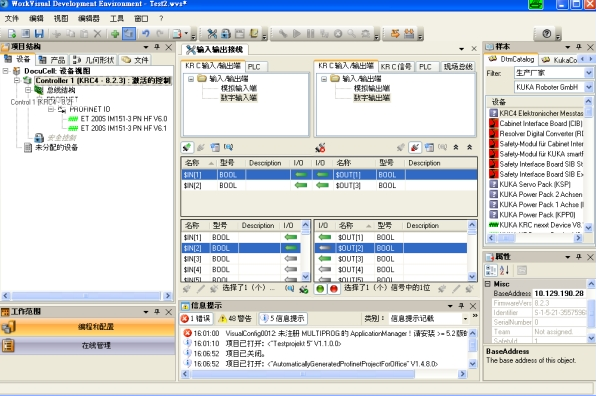
中文显示IO定义名称
- 选择菜单序列编辑器 > 长文本编辑器
- 长文本已按照主题排序。 在左列中选择要显示哪些长文本,例如:数字输入端
- 在其它的列中选择应显示的一种或多种语言
- 按需编辑长文本
快捷键:ctrl + L
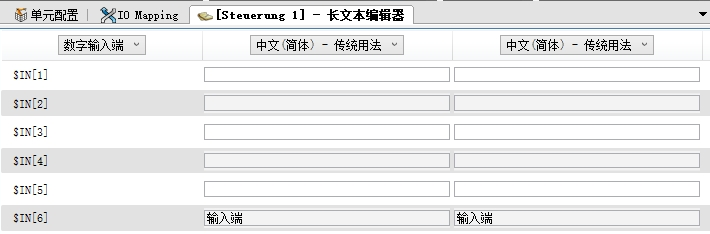
保存 编译 下载(导入)
程序中不会识别中文 会显示???
通过电脑WorkVisual软件连接库卡控制柜
电脑 网线 连接控制柜KL1
修改电脑IP为 172.31.1.11 子网掩码 255.255.0.0
打开软件 查找 更新 找到后 打开
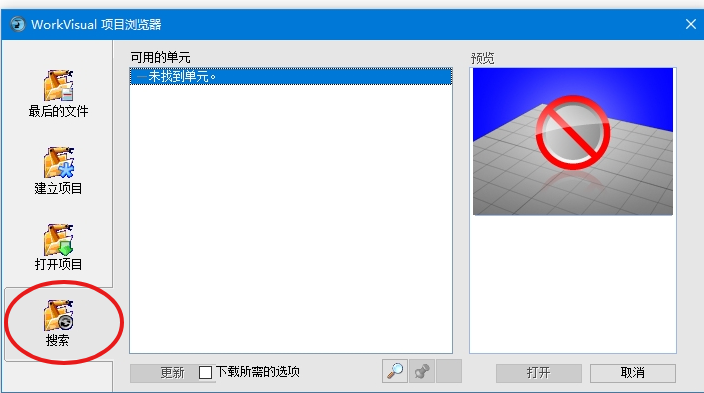
双击 项目结构下的控制柜_
右键总线结构 添加 KUKA Extension Bus (SYS-X44)
双击KUKA Extension Bus (SYS-X44) 右键 EtherCAT 添加
EK1100-EtherCAT Coupler(2A E-BUS) #电源耦合器
打开 EK1100-EtherCAT Coupler(2A E-BUS) 添加
EL1809 #16输入
EL2809 #16输出
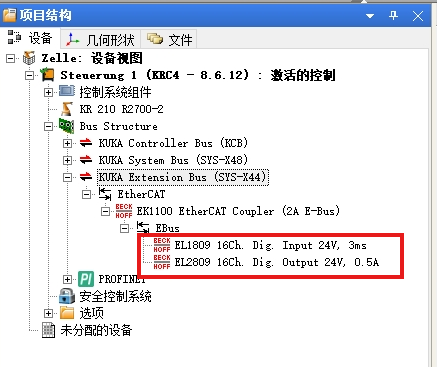
输入信号关联
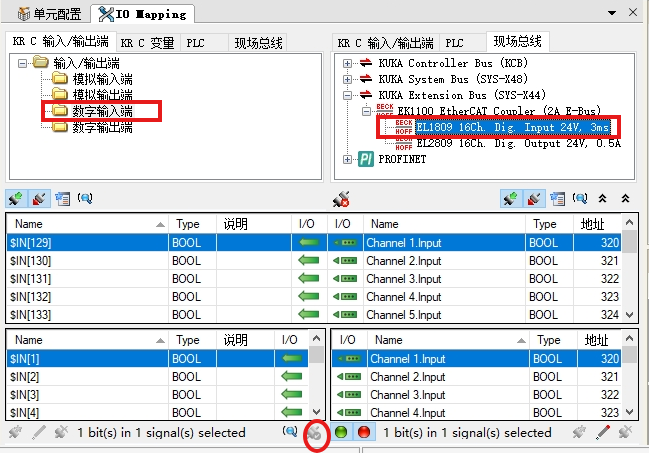
输出信号关联
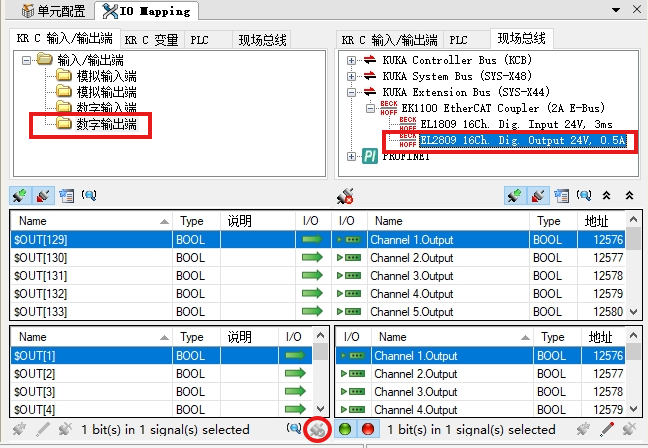
组信号
机器人控制系统 8 个数字输入或输出可编组为一个具有 BYTE 数据类型的信号。 编组的信号可从其名称后缀 #G 看出
- 在选项卡 KR C 输入 / 输出端下选定 8 个依次排列的信号并用右键点击。
- 选择编组
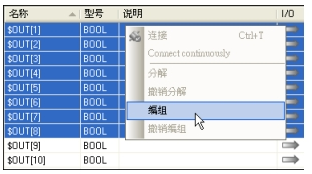
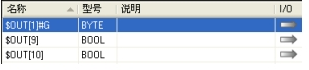
软件安装 工具 备选软件包管理
安装 .kop 软件包
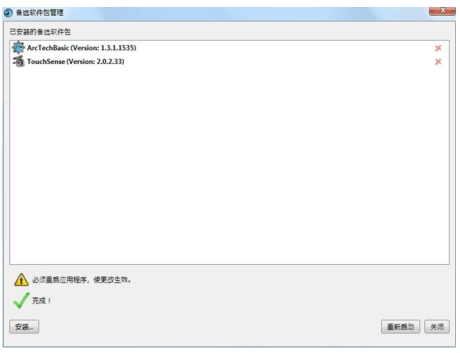
卸载 点击 “ 已安装的备选软件包 ” 区域中备选软件包名称旁的红色叉 "X"
本文作者:千纸鹤
本文链接:
版权声明:本博客所有文章除特别声明外,均采用 BY-NC-SA 许可协议。转载请注明出处!
目录
正在翻译,请稍后...